Cómo eliminar fotos del iPad, iPad Pro o iPad mini
Guardar una gran colección de imágenes en un iPad puede resultar abrumador, especialmente cuando intentas liberar espacio. Cómo eliminar todas las fotos de un iPad Puede ser una tarea abrumadora, pero es más fácil de lo que crees si aprendes el método correcto. Este artículo explica cómo borrar fotos de tu dispositivo en diversas situaciones, incluyendo borrar una foto, varias, un álbum completo o todos.
CONTENIDO DE LA PAGINA:
Parte 1: Cómo borrar fotos del iPad
Todas las fotos que tomas en tu iPad se guardan en la app Fotos integrada. Por supuesto, puedes gestionar y eliminar fotos de tu iPad desde una sola app. Aquí tienes los pasos para hacerlo.
Paso 1. Ejecute la aplicación Fotos desde su pantalla de inicio.
Paso 2. Si desea eliminar una foto, vaya a la Biblioteca pestaña, búsquela y tóquela. Luego presione el La Basura botón en la parte superior derecha.
Si desea eliminar varias fotos, toque Seleccionar en el Biblioteca Pantalla. Toque todas las imágenes no deseadas, presione el La Basura botón y toque Eliminar [número] fotos para confirmarlo
Si desea eliminar un álbum, diríjase a la Albums pestaña, mantenga presionado el álbum no deseado y toque Eliminar album.

Paso 3. Las fotos eliminadas irán a la Recientemente eliminado álbum y se almacenan aquí durante 30 días. Debes borrarlos manualmente. Ve a la Recientemente eliminado álbum debajo del Departamento de Servicios Públicos encabezamiento.

Paso 4. Pulsa para buscar Seleccionar, presione todas las fotos una por una, presione el Más botón, y elija Borrar para eliminar permanentemente fotos de tu iPad.
Parte 2: Cómo eliminar fotos del iPad desde iCloud
Al borrar fotos en tu iPad, puede que algunas no se puedan borrar. Esto puede deberse a que están sincronizadas con tu cuenta de iCloud. Estas fotos son solo las miniaturas en tu dispositivo iOS. Si quieres eliminarlas, debes hacerlo en iCloud.
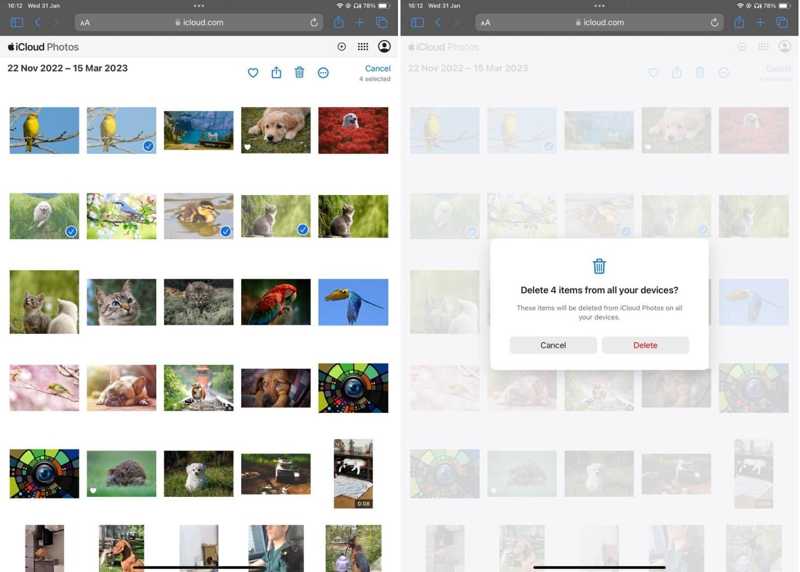
Paso 1. Accede a www.icloud.com desde tu navegador web e inicia sesión en iCloud con tu ID de Apple y contraseña. Si la autenticación de dos factores (A2F) está activada, debes introducir el código de verificación que aparece en pantalla.
Paso 2. No necesitas eliminar copia de seguridad de iCloud. Solo elige Galería de fotos en la página de inicio para ver todas las fotos sincronizadas con iCloud.
Paso 3. Seleccione las fotos que desea eliminar y haga clic o toque el icono Borrar Botón con el icono de una papelera. Cuando se le solicite, seleccione Borrar para confirmar la acción.
Parte 3: Cómo borrar fotos del iPad sin recuperarlas
La forma habitual de borrar todas las fotos en el iPad es un poco complicada. Además, las fotos borradas se pueden recuperar con una potente herramienta de recuperación de datos. Para proteger tu privacidad, necesitas un excelente limpiador para iPad, como... Apeaksoft iPhone EraserTe permite eliminar fotos de forma permanente en tu iPad.
La mejor manera de eliminar fotos en iPad fácilmente
- Limpia todas las fotos de tu iPad con un solo clic.
- Obtenga una vista previa de las fotos del iPad antes de eliminarlas.
- Haga una copia de seguridad de las fotos antes de eliminarlas para evitar la pérdida de datos.
- Ordenar las fotos del iPad por fecha.
- Admite una amplia gama de modelos de iPad.
Descarga segura
Descarga segura

Cómo eliminar todas las fotos del iPad
Paso 1. Conéctate a tu iPad
Ejecuta el mejor software de limpieza de fotos para iPad después de instalarlo en tu computadora. Es compatible con Windows 11/10/8/7/Vista/XP y Mac OS X 10.7 o superior. Luego, conecta tu iPad a tu computadora con un cable Lightning. Tu dispositivo será reconocido al instante.

Paso 2. Seleccionar todas las fotos
Haga clic y expanda la Libera espacio encabezado en la barra lateral izquierda y seleccione Limpiar fotosEl software comenzará a escanear todas las fotos de tu iPad. Puede tardar un poco si tienes muchas fotos grandes en tu dispositivo. Cuando termine, haz clic en el botón Exportar y eliminar Botón para ver todas las fotos en tu iPad.

Paso 3. Eliminar todas las fotos del iPad
A continuación, marca la casilla junto a cada foto que quieras eliminar de tu iPad. Puedes buscar fotos específicas por fecha. Para eliminar todas las fotos del iPad, marca Seleccionar todo en la parte superior de la pantalla. Antes de eliminarlos, haga clic en el Exportar , seleccione una carpeta de salida y haga una copia de seguridad en su disco duro. Por último, haga clic en el Borrar botón. Si no puedes borrar iphone, simplemente recurra a este programa.

Nota: Durante el proceso, mantenga su iPad conectado a su computadora.
Conclusión
Esta guía demostró tres formas de eliminar todas las fotos de tu iPad Pro/mini u otros modelos. Puedes administrar y eliminar tus fotos directamente desde la app Fotos. Recuerda borrarlas del álbum "Eliminados recientemente". Además, puedes borrar fotos del iPad desde iCloud. Apeaksoft iPhone Eraser, por otro lado, puede borrar las fotos de tu iPad con un solo clic. Si tienes alguna otra pregunta sobre este tema, no dudes en dejar tu mensaje debajo de esta publicación.
Artículos Relacionados
Si olvida la contraseña de su ID de Apple, puede seguir nuestra guía concreta para borrar su iPhone sin contraseña y configurarlo como un nuevo dispositivo.
Si ves una notificación de iCloud que dice Este iPhone se perdió y se borró, no te preocupes. Puede resolver rápidamente este problema con esta solución de problemas.
¿Por qué el iPhone se atasca al borrar todo el contenido y la configuración? ¿Cómo deshacerme del logotipo de Apple atascado después de borrar el iPhone? Aprenda 3 formas de solucionar el problema de bloqueo del iPhone.
¿Cómo borrar todos los datos personales de un dispositivo iOS perdido/robado a través de Find My iPhone? Esta publicación muestra pasos detallados para borrar iPhone de la aplicación Find My iPhone.

